Dacă vă confruntați cu orice tip de problemă de conexiune cu Outlook, atunci acest articol vă poate ajuta. Consultați toate soluțiile oferite în acest articol pentru a remedia eroarea de server care nu se poate conecta Microsoft Outlook.
Outlook este un instrument de management versatil de la gigantul tehnologic Microsoft. Cu ajutorul acestei platforme, o mulțime de companii și profesioniști gestionează webmail, calendar, contacte și alte sarcini legate de afacere sau muncă. Aplicația este destul de bună în furnizarea tuturor acestor servicii și face posibilă angajarea și executarea sarcinilor și operațiunilor profesionale și legate de afaceri de zi cu zi.
Cu toate acestea, pentru ca Microsoft Outlook să funcționeze corect, aveți nevoie de o conexiune la internet activă, de ce? Acest lucru se datorează faptului că cu ajutorul conexiunii la internet atunci când efectuați orice modificare a conținutului Outlook, aceeași va fi actualizată în conturile întregului personal conectat și integrat. În acest fel, nu trebuie să informați toate părțile implicate cu privire la modificări. Același lucru se va reflecta în aplicație. În plus, chiar dacă conducerea sau părțile implicate trebuie să verifice operațiunile, pot face acest lucru de pe platformă în sine. Economisirea timpului pierdut în contactarea persoanelor aferente din birou.
Deși internetul face destul de ușor pentru management să controleze afacerea folosind Outlook, aceleași randări folosesc mai puțin dacă descoperiți că Microsoft Outlook nu se poate conecta la server. Această problemă este destul de comună pe Windows și poate apărea din cauza n număr de motive. Cu toate acestea, în majoritatea cazurilor, există doar câteva motive care duc la această eroare.
Acesta este un lucru pe care îl vom aborda în acest articol. Deci, haideți să vedem ce puteți face dacă Outlook nu se conectează la un server.
Remedieri pentru Microsoft Outlook nu se poate conecta la server
În secțiunile următoare ale acestui articol, vom arunca o privire asupra celor mai bune modalități de a remedia eroarea Microsoft Outlook care nu se poate conecta la server. Toate soluțiile oferite mai jos sunt simple, dar funcționează. Indiferent dacă sunteți un utilizator profesionist de Windows sau un noob puteți obține cele mai bune rezultate din aceste soluții ușor de urmat foarte rapid.
Soluția 1: Asigurați-vă că dispozitivul dvs. este conectat la Internet
Cea mai importantă soluție pentru a remedia Outlook care nu se conectează la o eroare de server este să vă asigurați că dispozitivul dvs. este conectat la o conexiune reală. Uneori, conexiunea se întrerupe din orice motiv și Outlook nu mai funcționează. Pentru a vă asigura acest lucru, puteți face clic pe sigla conexiunii Wifi sau Internet din secțiunea din dreapta a barei de activități.
Verificați în meniul Outlook dacă instrumentul funcționează online sau offline.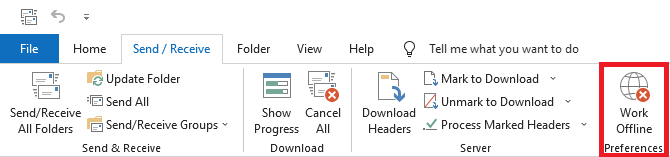
Vezi dacă sistemul tău este conectat la internet sau nu.
Dacă vedeți rețeaua dvs. în lista de conexiuni, faceți clic pe aceeași, introduceți acreditările și conectați-vă.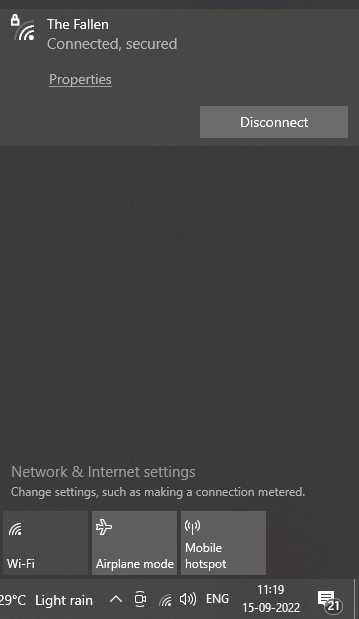
Dacă conexiunea este perfectă, dar problema persistă, urmați următoarea soluție.
Citește și: Windows 10: Microsoft reduce frecvența actualizărilor software
Soluția 2: Asigurați-vă că detaliile contului dvs. sunt corecte
Următoarea soluție pentru a remedia Microsoft Outlook nu se poate conecta la eroarea serverului este asigurarea acreditărilor contului. Aceasta este o opțiune în Outlook care funcționează în majoritatea cazurilor pentru a remedia eroarea.
- Pentru a vă asigura acreditările, tot ce trebuie să faceți este deschide Outlook.
- În al doilea rând, deschideți Fişier meniu din partea de sus a paginii.

- Navigheaza catre Info și deschis Setările contului.
- Aici, deschide Setările contului și vedeți dacă aplicația dvs. Outlook folosește contul potrivit pentru sarcini sau nu.

- Dacă nu, ar trebui conectați-vă cu contul corespunzător a continua. Când vă conectați cu contul corect, nu uitați să bifați opțiunea denumită Rămâneți conectat pentru rezultate mai bune.

Urmați următoarea soluție dacă contul conectat este corect.
Soluția 3: Reparați contul Outlook
Următoarea soluție pentru a remedia Microsoft Outlook nu se poate conecta la eroarea serverului este să reparați contul pe care îl utilizați cu Outlook. Repararea contului este o opțiune integrată în Outlook care vă permite să remediați o mulțime de probleme. Această opțiune funcționează de cele mai multe ori pentru a remedia nu numai conexiunea, ci și o mulțime de alte probleme legate de Outlook. Urmați pașii de mai jos pentru o execuție mai bună:
- Lansați Outlook aplicația pe dispozitivul dvs.
- În al doilea rând, deschideți Fişier meniu din partea de sus a paginii.

- Navigheaza catre Info și deschis Setările contului.
- Aici, deschide Setările contului și vedeți dacă aplicația dvs. Outlook folosește contul potrivit pentru sarcini sau nu.

- Din meniul de sus al Setărilor contului, faceți clic pe butonul numit Reparație. Așteptați ca aplicația să funcționeze pentru a vă repara contul.
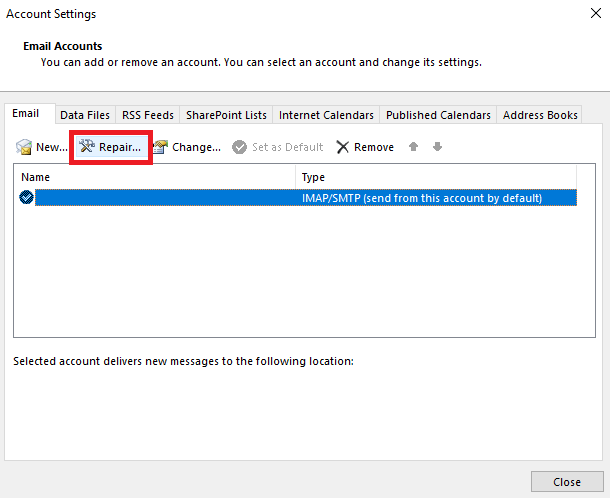
Așteptați ceva timp, deoarece procesul poate dura un minut sau două. După aceea, urmați următoarea soluție pentru a remedia Outlook care nu se conectează la o eroare de server dacă problema persistă.
Citește și: Actualizări ale driverelor USB Microsoft complet gratuite pentru Windows
Soluția 4: verificați conexiunea la server a aplicației Outlook
Următoarea soluție care funcționează în principal pentru a remedia Microsoft Outlook nu se poate conecta la eroarea serverului este acreditările de conectare Outlook Server. Această metodă este legată de asigurarea conexiunii dintre contul Outlook și server. Puteți utiliza aplicația Outlook pentru a asigura stabilitatea conexiunii. Urmați pașii de mai jos pentru informații detaliate:
- Lansați Outlook aplicația pe dispozitivul dvs.
- În al doilea rând, deschideți Fişier meniu din partea de sus a paginii.

- Navigheaza catre Info și deschis Setările contului.

- Aici, deschide Setările contului și vedeți dacă aplicația dvs. Outlook folosește contul potrivit pentru sarcini sau nu.
- Acum, lângă contul dvs., vedeți dacă există un semn portocaliu. Dacă există, înseamnă că serverul nu funcționează.
Nu puteți face nimic într-o astfel de situație, deoarece problema este legată de serverul aplicației Outlook și nu se poate face nimic pentru a remedia acest lucru. Microsoft va remedia singur această eroare peste ceva timp. Așadar, stați pe spate și relaxați-vă cât timp este fixat. Nu uitați să verificați regulat conexiunea uneori pentru a vedea dacă eroarea este remediată.
Urmați următoarea soluție dacă eroarea de neconectare a Outlook la un server persistă, deoarece nu există nicio problemă cu serverul.
Soluția 5: Dezactivați suplimentele
Următoarea soluție pentru a remedia eroarea legată de Microsoft Outlook nu se poate conecta la server este să încercați să dezactivați unele extensii. Outlook, la fel ca și alte instrumente, funcționează cu ajutorul unor extensii care vă fac munca și gestionarea ușoare. Cu toate acestea, o problemă cu extensia poate cauza astfel de probleme în aplicație. Urmați pașii de mai jos pentru a afla ce puteți face:
- Deschide Outlook aplicația și deschideți Fişier meniul.

- Click pe Opțiuni În josul paginii.
- Din meniul care apare, faceți clic pe Adăugați ins.
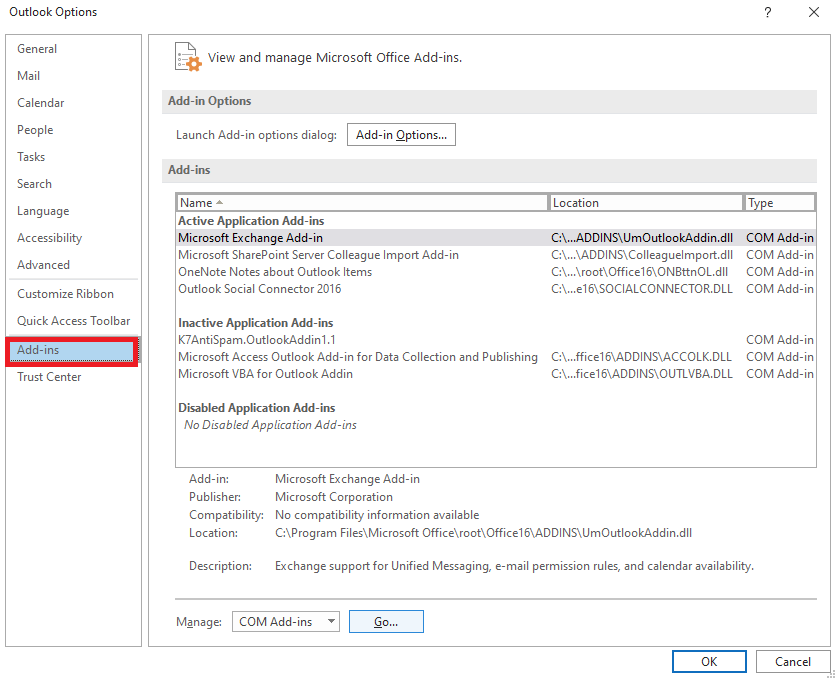
- Loveste Merge butonul prezent în partea de jos a ferestrei.
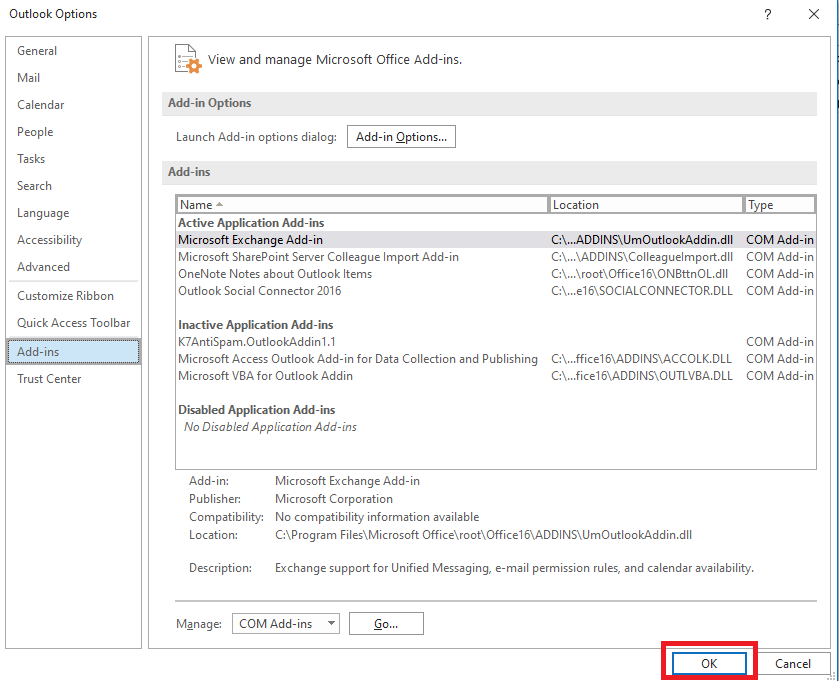
- Din lista de extensii care apar, debifați extensiile individuale și vedeți dacă serverul funcționează.
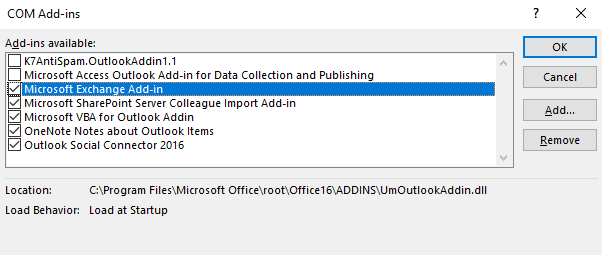
Citește și: Cele mai bune programe de completare Microsoft Word pentru a îmbunătăți productivitatea
Microsoft Outlook nu se poate conecta la server: Remediat
Deci, în secțiunea anterioară a acestui articol, am aruncat o privire la cele mai bune și funcționale soluții pentru a remedia eroarea de neconectare a Outlook la un server. Sperăm că aceste soluții funcționează pentru aplicația dvs. Outlook și găsiți problema imediat. Pentru cele mai bune rezultate, vă sugerăm să urmați toate aceste soluții până când problema este remediată. Una sau mai multe dintre aceste soluții vor funcționa cu siguranță.
Dacă aveți întrebări legate de ghidul de remediere, Microsoft Outlook nu se poate conecta la server. Puteți întreba același lucru în comentariile de mai jos. Explicați-vă întrebările în detaliu și vă vom reveni cu soluțiile perfecte. Oferă sugestii, de asemenea, în același. Nu uitați să vă abonați la buletinul informativ al blogului și să primiți actualizări instantanee și zilnice legate de noile bloguri și ghiduri.